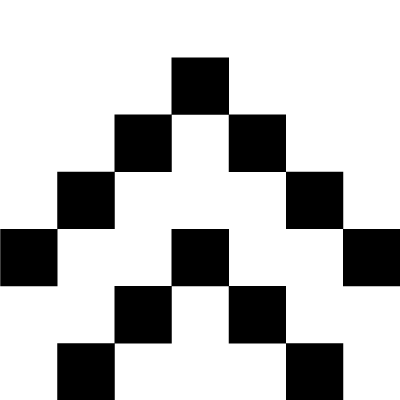 点击上方“LiveVideoStack”关注我们
点击上方“LiveVideoStack”关注我们翻译、编辑:Alex
技术审校:刘歧 本文来自OTTVerse,作者为Krishna Rao Vijayanagar。

FFmpeg
Easy-Tech
在本篇文章中,我们将学习如何使用FFmpeg把视频从AVI格式转换为MP4格式(在重新/不重新编码AVI文件的情况下)。作为红利,我们还将学习FFmpeg在Ubuntu、Mac和Windows上的安装,并使用FFmpeg将AVI无损转换为MP4。
视频爱好者在网上最常问的问题就是:“如何将AVI转换为MP4?”尽管问题似乎很唬人,但使用FFmpeg将AVI转换为MP4却非常简单明了。
很多人也许不知道,FFmpeg是世界上最重要、最流行的视频处理和压缩库之一。很多最高效的商业编码器都有采用FFmpeg,还有一些项目,比如Handbrake、VLC播放器等软件都获得了FFmpeg的支持。
在本文中,让我们一起来学习格式转换处理,并对Codecs、Formats有一个基本的了解,然后再来看下格式转换过程中是否需要重新编码视频。
废话少说,上命令
好,如果你现在很着急将AV1转换为MP4,那么只要运行下面这行FFmpeg命令,这个方法对大部分用例都有效。
ffmpeg -i input_filename.avi -c:v copy -c:a copy -y output_filename.mp4在该命令行中,你提供了:
-
AVI视频作为输入
-
明确输出MP4的文件名
-
让FFmpeg直接将视频和音频(命令为:-c:v copy -c:a copy)从AVI容器格式复制到MP4容器格式。
注意:我假设你手上已经有了想要转换格式的AVI文件。如果没有,你可以通过在网上搜索“avi video samples”获取,或者在这里下载(这是我在FFmpeg系列文章中将用到的):https://file-examples-com.github.io/uploads/2018/04/file_example_AVI_1280_1_5MG.avi
什么是Codecs和Formats?
你需要知道的最重要的事就是Formats和Codecs之间的区别。
简单来说,
-
编解码器(Codecs)获取原始音频和视频后进行压缩,压缩到一个合理的空间大小。这种压缩是在考虑音频和视频质量的前提下完成的。更多关于视频压缩的介绍,请阅读:视频编码完全指南。
-
音频和视频压缩过程的输出被打包进一个被称为容器(Formats)的格式中,而打开容器以及读取音频和视频的方式也有明确的规则和指南。容器有不同的格式,如 MP4、AVI、WebM、MKV等。
当FFmpeg转换格式时发生了什么?
当你将AVI文件交给FFmpeg并告诉它生成一个不带任何参数的MP4文件,它将解复用输入文件,提取原始视频进行重新编码,然后将它放入MP4容器格式中,最后返还给你输出文件。
这里需要注意的关键点是:除非你告知FFmpeg不要重新编码,否则它将重新编码内容。无论如何一定要记住这一点!重新编码是默认设置。
这也是在文章开头我们指示FFmpeg只复制音频和视频的原因。
现在让我们尝试使用FFmpeg通过重新编码将AVI文件转换为MP4。
在此之前,我们先来检查一下AVI文件,研究一下其中的参数如何?要研究参数,我们可以使用ffprobe ,它是FFmpeg工程中的一个工具,对于分析视频文件来说非常有用。
请运行下面的命令:
ffprobe -i file_example_AVI_1280_1_5MG.avi然后你得到:
Input #0, avi, from 'file_example_AVI_1280_1_5MG.avi':Metadata:encoder : Lavf57.19.100Duration: 00:00:30.61, start: 0.000000, bitrate: 387 kb/sStream #0:0: Video: h264 (High) (H264 / 0x34363248), yuv420p(progressive), 1280x720 [SAR 1:1 DAR 16:9], 234 kb/s, 30 fps, 30 tbr, 30 tbn, 60 tbcStream #0:1: Audio: aac (LC) ([255][0][0][0] / 0x00FF), 48000 Hz, stereo, fltp, 139 kb/s
上面的代码清楚地显示了两个媒体流——视频 #0:0 和音频 #0:1。视频分辨率是1280x720、30fps,视频编码方式为High Profile的H.264/AVC,其码率为234 kbps。音频使用aac ,其码率为139 kbps,采样率为48 KHz。
现在,让我们使用FFmpeg将AVI视频转换为MP4,但是我们要使用VP9而非H.264/AVC。下面是实现转换的命令行:
ffmpeg -i file_example_AVI_1280_1_5MG.avi -c:a copy -c:v vp9 -b:v 100K outputVP9.mp4这里,你用FFmpeg:
-
使用-c:a copy 参数原样复制音频(不重新编码音频)。
-
使用VP9编码,码率设置为100kbps(-c:v vp9 -b:v 100K )。
-
输出名为outputVP9.mp4的MP4文件。
下面的代码就是运行上述命令时控制台的输出:
Input #0, avi, from 'file_example_AVI_1280_1_5MG.avi':Metadata:encoder : Lavf57.19.100Duration: 00:00:30.61, start: 0.000000, bitrate: 387 kb/sStream #0:0: Video: h264 (High) (H264 / 0x34363248), yuv420p(progressive), 1280x720 [SAR 1:1 DAR 16:9], 234 kb/s, 30 fps, 30 tbr, 30 tbn, 60 tbcStream #0:1: Audio: aac (LC) ([255][0][0][0] / 0x00FF), 48000 Hz, stereo, fltp, 139 kb/sStream mapping:Stream #0:0 -> #0:0 (h264 (native) -> vp9 (libvpx-vp9))Stream #0:1 -> #0:1 (copy)Press [q] to stop, [?] for help[libvpx-vp9 @ 0x7f8fcb00f600] v1.8.2Output #0, mp4, to 'outputVP9.mp4':Metadata:encoder : Lavf58.45.100Stream #0:0: Video: vp9 (libvpx-vp9) (vp09 / 0x39307076), yuv420p, 1280x720 [SAR 1:1 DAR 16:9], q=-1--1, 100 kb/s, 30 fps, 15360 tbn, 30 tbcMetadata:encoder : Lavc58.91.100 libvpx-vp9Side data:cpb: bitrate max/min/avg: 0/0/0 buffer size: 0 vbv_delay: N/AStream #0:1: Audio: aac (LC) (mp4a / 0x6134706D), 48000 Hz, stereo, fltp, 139 kb/sframe= 903 fps=1.2 q=0.0 Lsize= 959kB time=00:00:30.54 bitrate= 257.2kbits/s dup=2 drop=0 speed=0.0414xvideo:421kB audio:521kB subtitle:0kB other streams:0kB global headers:0kB muxing overhead: 1.800530%
如果你认真读取控制台输出,你就能发现FFmpeg使用了libvpx-vp9重新编码了视频流,码率是100kbps。
像以往一样,你可以通过ffprobe确认之前FFmpeg成功地输出了MP4,并且使用的视频编码是VP9。
ffprobe -i outputVP9.mp4控制台输出可以确认:使用VP9编码,码率为114 kbps(接近100kbps)。
Input #0, mov,mp4,m4a,3gp,3g2,mj2, from 'outputVP9.mp4':Metadata:major_brand : isomminor_version : 512compatible_brands: isomiso2mp41encoder : Lavf58.45.100Duration: 00:00:30.57, start: 0.000000, bitrate: 257 kb/sStream #0:0(und): Video: vp9 (Profile 0) (vp09 / 0x39307076), yuv420p(tv, progressive), 1280x720, 114 kb/s, SAR 1:1 DAR 16:9, 30 fps, 30 tbr, 15360 tbn, 15360 tbc (default)Metadata:handler_name : VideoHandlerStream #0:1(und): Audio: aac (LC) (mp4a / 0x6134706D), 48000 Hz, stereo, fltp, 137 kb/s (default)Metadata:handler_name : SoundHandler
major-brand是isom,它告诉我们该文件符合ISO/IEC基础媒体格式(ISO/IEC 14496-12 – MPEG-4 Part 12),即MP4。
转换过程中重新编码是好是坏?
这要看你是想直接复制视频并只改变容器格式(从AVI转换为MP4)还是确实想要重新编码视频并更改视频质量、大小等。
如果我不重新编码(从AVI到MP4的无损转换)会发生什么?
这种情况下,你要做的非常简单!直接运行下面的命令行就可以了。
ffmpeg -i input_filename.avi -c:v copy -c:a copy -y output_filename.mp4你向FFmpeg 传递的信息如下:
-
AVI视频是输入文件
-
确定输出的MP4的文件名
-
告知FFmpeg直接将视频和音频(命令为:-c:v copy -c:a copy )从AVI容器格式转到MP4容器格式。
顺便说下,上面的操作在我的Mac上只花了0.3秒。这是因为FFmpeg只是复制AVI文件中的视频和音频,并未重新编码,并将它们放入MP4容器。
因为视频并没有重新编码,所以你可以认为这种从AVI到MP4的转换是无损转换。然而,如果我是你,我会在距离我三米之内的视频压缩工程师面前谨慎使用无损视频压缩这个词。要是你这么做了,请一定给他买杯咖啡或者阿司匹林压压惊 ?
就到这里了,现在你已经了解了如何使用FFmpeg将AVI转换为MP4。很容易,对不对?
红利:FFmpeg安装指南
1、如何在Windows上安装FFmpeg?
如果你不是程序员,且无法使用编码工具,那么在Windows上编译和安装FFmpeg对你来说将是一个复杂的过程。无论如何,你都可以前往OTTVerse’s FFmpeg builds (https://ottverse.com/ffmpeg-builds/)下载已编译的.exeFFmpeg文件使用。我建议你下载静态版本(除非你正计划使用FFmpeg开发软件并需要共享库)。
2、如何在MacOS安装FFmpeg?
在Mac上,你可以使用brew指令安装FFmpeg,brew是Mac系统中一个非常好用的包管理器。下面是在Mac上安装FFmpeg的命令行(在Cataline v 10.15.5上测试和使用):
brew install ffmpeg3、如何在Ubuntu上安装FFmpeg?
在Ubuntu上,你可以通过多种方式安装 FFmpeg:使用apt包管理器或从源代码编译。如果你想要通过apt快速安装FFmpeg,可以使用下面的命令行:
sudo apt install ffmpeg如果你想从源代码编译FFmpeg,可以使用 FFmpeg 官方安装指南中提到的步骤:https://trac.ffmpeg.org/wiki/CompilationGuide/Ubuntu;
或者你也可以参考我写的这篇文章:https://ottverse.com/vmaf-ffmpeg-ubuntu-compilation-installation-usage-guide/,我已经描述了FFmpeg安装过程(包括缺少步骤)。
致谢:
本文已获得作者Krishna Rao Vijayanagar授权翻译和发布,特此感谢。
原文链接:
https://ottverse.com/ffmpeg-convert-avi-to-mp4-lossless/
延伸阅读:

喜欢我们的内容就点个“在看”吧!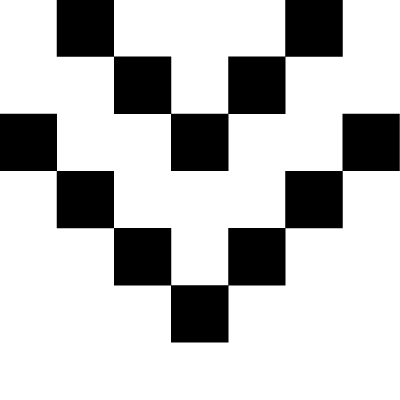
文章评论